Функция индекс и поискпоз в Excel (работа Эксель)
Работа с такими функциями как ИНДЕКС и ПОИСКПОЗ позволяет получить достаточно много возможностей при поиске и идентификации различных значений в таблицах, а также их возвращает в нужную ячейку. Рассмотрим как это работает в Excel.
1. Функция ПОИСКПОЗ
Эта функция позволяет идентифицировать ту ячейку, в которую надо вернуть поисковое число. С этого следует, что ПОИСКПОЗ определяет лишь расположение значения и возвращает его. Но важным аспектом есть то, что содержимое ячейки не возвращается.
Как пример рассмотрим диапазон от А1 до А9 и ниже на картинке можно увидеть, что будет возвращено именно число 5, а не содержимое ячейки (Дарья).
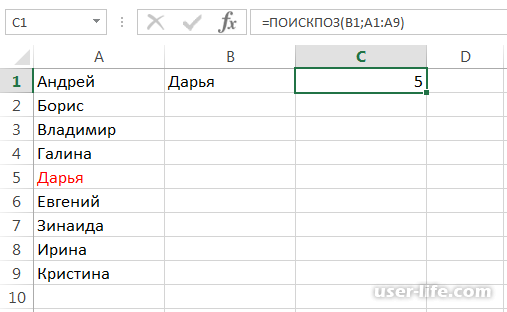
Если посмотреть на пример со столбцами, то на изображении ниже можно увидеть, что возвращено число 3, так как искомое число было расположено именно 3 столбце.
По вышепоказанных примерах можно сделать вывод, что функция ПОИСКПОЗ определяет искомое значение как первичный аргумент, а вторичным аргументом является именно диапазон, в котором размещено поисковое число, последним аргументом функции будет сопоставления типа данных. Какие есть вариации у третьего аргумента:
Если вариация ноль (0), то функция будет искать первое значение.
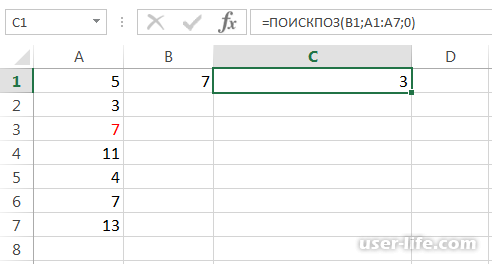
Если вариация один (1), то в таком случае ПОИСКПОЗ будет проводить идентификацию значения, которое будет меньше чем заданное или будет таким же как заданное. Но в таком случае нужно проводить сортировку значений. И важно это делать так, чтобы значения шли в порядке возрастания от меньшего к большему.
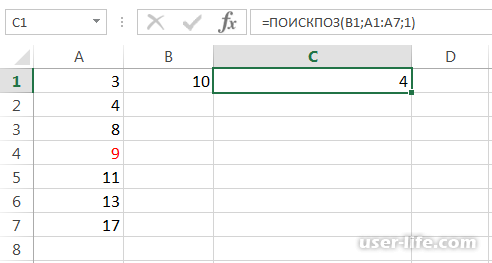
Если вариация будет минус один (-1) - то ПОИСКПОЗ начнет проводить идентификацию числа которое либо больше чем заданное либо будет таким же.
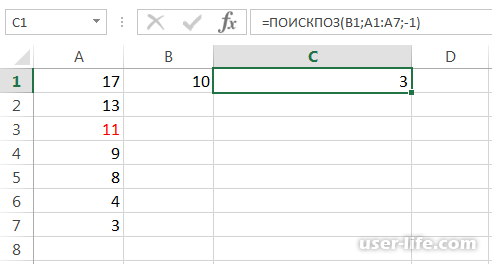
2. Функция ИНДЕКС
Выше была рассмотрена функция ПОИСКПОЗ, но её использование будет более эффективной с функцией ИНДЕКС. ИНДЕКС является инструментом, который работает именно с содержимым ячейки и возвращает значение, которое расположено на пересечении данных.
Как пример, рассмотрим диапазон от А1 до С4, значение расположено на пересечениии 2 столбца и 3 строки.
Также важно то, что идентификаторы, которые определяют расположение строки и столбца, работают относительно левой верхней ячейки, по которой и определяется весь диапазон. И если в таблице с данными, кластер данных имеет одну строку или столбце, то третий аргумент не является обязательным.
3. Работа с ПОИСКПОЗ И ИНДЕКС в связке.
ПОИСКПОЗ и ИНДЕКС отлично применяются в связке, например поиске по двум параметрам.
Как пример рассмотрим данные в таблице по продажам различных товаров. При помощи этих функций, индентифицируем объем продаж по параметрам нужного месяца и товара, по которому и определяем продажи.
В ячейке С15 будет нужным месяц, а ячейка под идентификатором С16 будет представлена товаром "Овощи", в ячейку С17 вводим формулу такую же как и на изображении:
Результатом будет определение объема продаж. Аналогично можно проводить такую операцию и с другими месяцами и товарами. Например с товаром "Орехи".
В таком применении ИНДЕКС располагает тремя аргументами, первым является диапазон с В2 до Е13, вторым аргументом является номер строки, а третьим - номер столбца.
1. Функция ПОИСКПОЗ
Эта функция позволяет идентифицировать ту ячейку, в которую надо вернуть поисковое число. С этого следует, что ПОИСКПОЗ определяет лишь расположение значения и возвращает его. Но важным аспектом есть то, что содержимое ячейки не возвращается.
Как пример рассмотрим диапазон от А1 до А9 и ниже на картинке можно увидеть, что будет возвращено именно число 5, а не содержимое ячейки (Дарья).
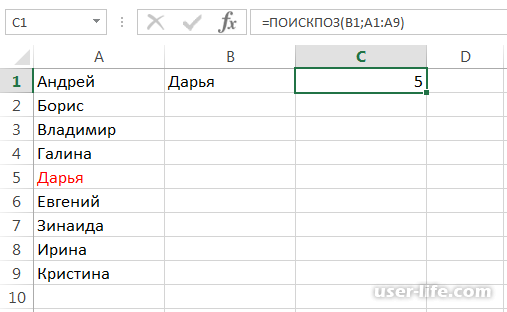
Если посмотреть на пример со столбцами, то на изображении ниже можно увидеть, что возвращено число 3, так как искомое число было расположено именно 3 столбце.
По вышепоказанных примерах можно сделать вывод, что функция ПОИСКПОЗ определяет искомое значение как первичный аргумент, а вторичным аргументом является именно диапазон, в котором размещено поисковое число, последним аргументом функции будет сопоставления типа данных. Какие есть вариации у третьего аргумента:
Если вариация ноль (0), то функция будет искать первое значение.
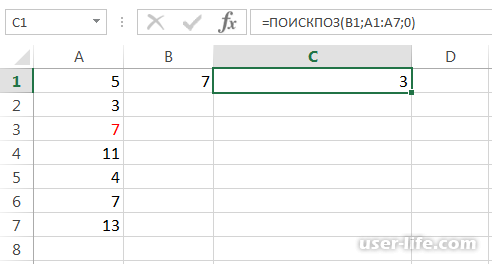
Если вариация один (1), то в таком случае ПОИСКПОЗ будет проводить идентификацию значения, которое будет меньше чем заданное или будет таким же как заданное. Но в таком случае нужно проводить сортировку значений. И важно это делать так, чтобы значения шли в порядке возрастания от меньшего к большему.
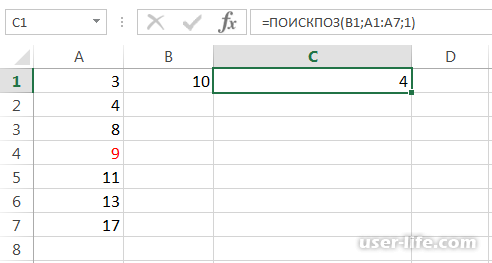
Если вариация будет минус один (-1) - то ПОИСКПОЗ начнет проводить идентификацию числа которое либо больше чем заданное либо будет таким же.
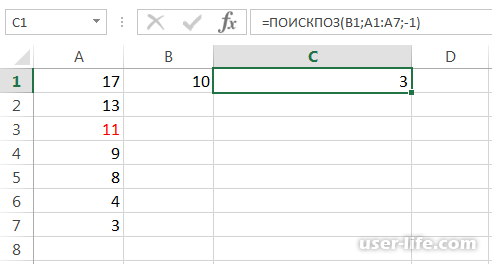
2. Функция ИНДЕКС
Выше была рассмотрена функция ПОИСКПОЗ, но её использование будет более эффективной с функцией ИНДЕКС. ИНДЕКС является инструментом, который работает именно с содержимым ячейки и возвращает значение, которое расположено на пересечении данных.
Как пример, рассмотрим диапазон от А1 до С4, значение расположено на пересечениии 2 столбца и 3 строки.
Также важно то, что идентификаторы, которые определяют расположение строки и столбца, работают относительно левой верхней ячейки, по которой и определяется весь диапазон. И если в таблице с данными, кластер данных имеет одну строку или столбце, то третий аргумент не является обязательным.
3. Работа с ПОИСКПОЗ И ИНДЕКС в связке.
ПОИСКПОЗ и ИНДЕКС отлично применяются в связке, например поиске по двум параметрам.
Как пример рассмотрим данные в таблице по продажам различных товаров. При помощи этих функций, индентифицируем объем продаж по параметрам нужного месяца и товара, по которому и определяем продажи.
В ячейке С15 будет нужным месяц, а ячейка под идентификатором С16 будет представлена товаром "Овощи", в ячейку С17 вводим формулу такую же как и на изображении:
Результатом будет определение объема продаж. Аналогично можно проводить такую операцию и с другими месяцами и товарами. Например с товаром "Орехи".
В таком применении ИНДЕКС располагает тремя аргументами, первым является диапазон с В2 до Е13, вторым аргументом является номер строки, а третьим - номер столбца.
Рейтинг:
(голосов:1)
Предыдущая статья: Загрузка документов из Excel в 1C
Следующая статья: Ошибки установки драйвера Nvidia
Следующая статья: Ошибки установки драйвера Nvidia
Не пропустите похожие инструкции:
Комментариев пока еще нет. Вы можете стать первым!
Популярное
Авторизация






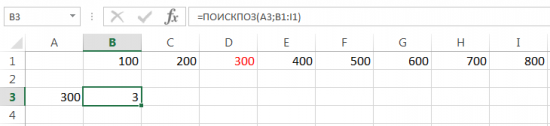
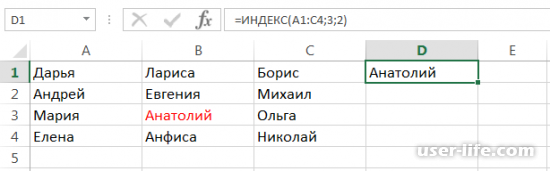
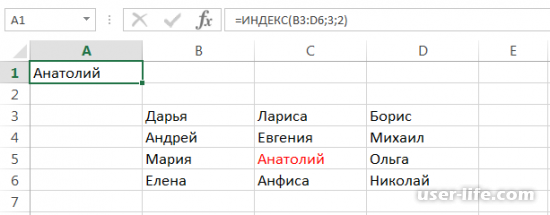
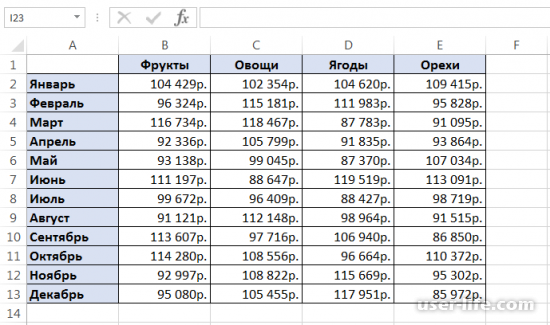
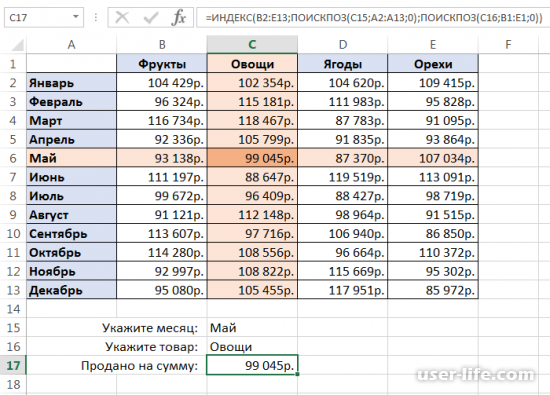
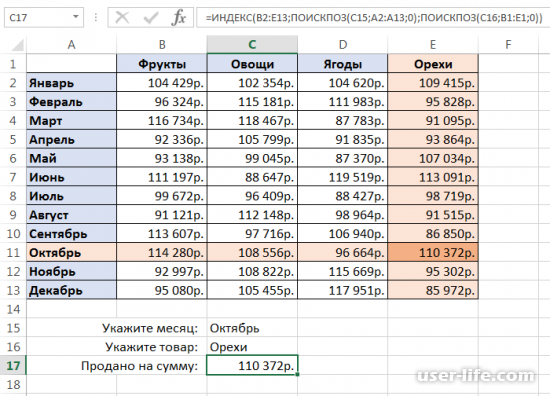


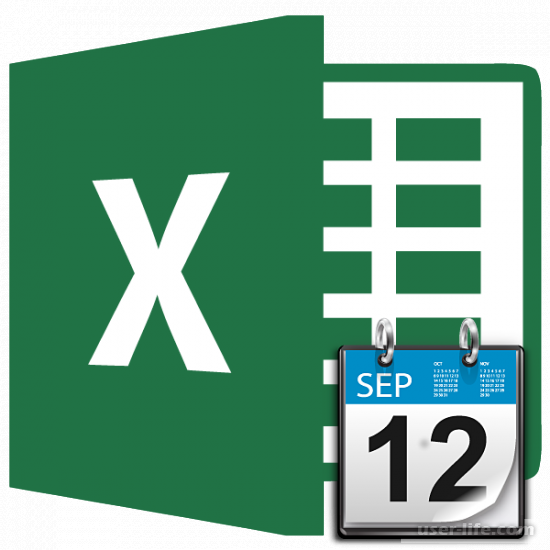




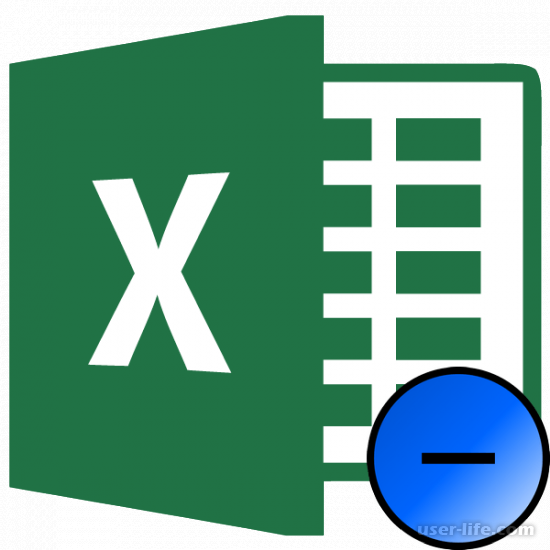



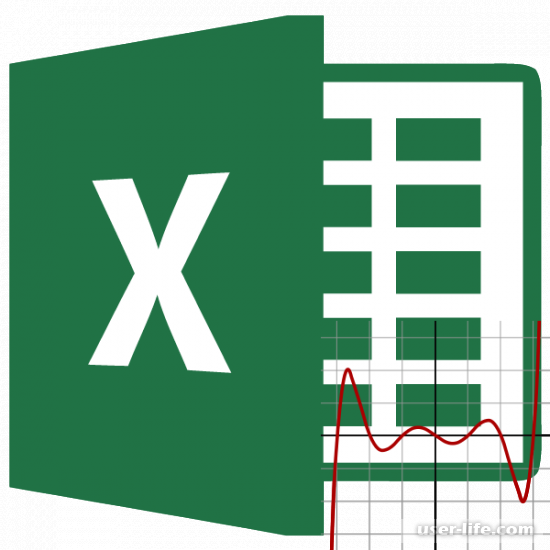


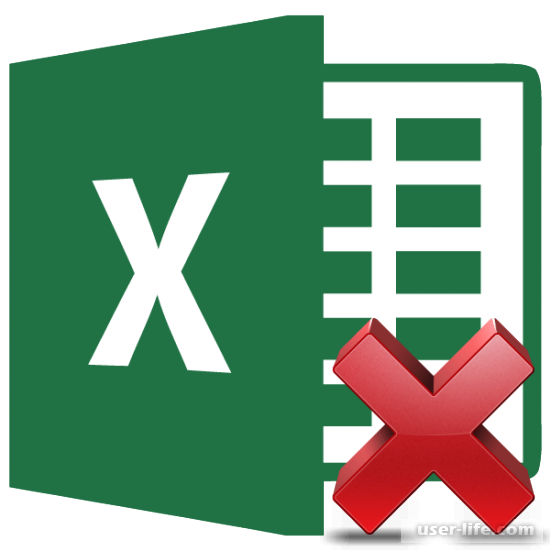

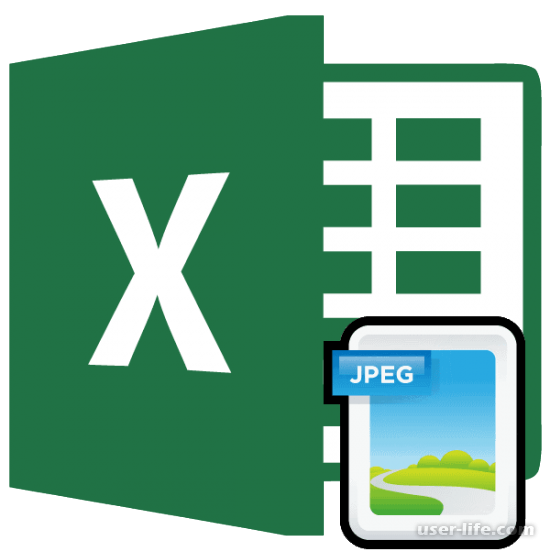
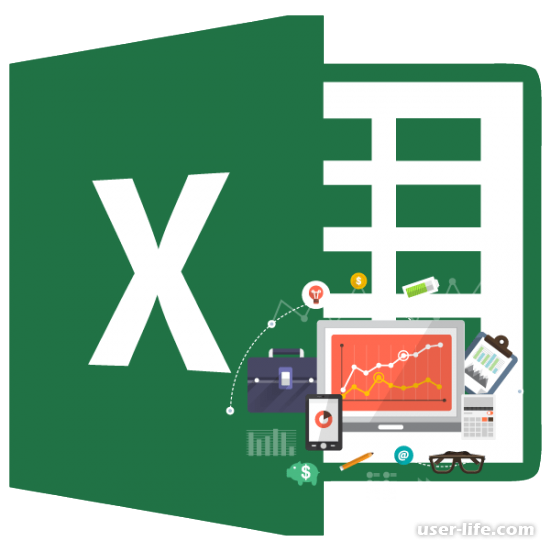










Добавить комментарий!